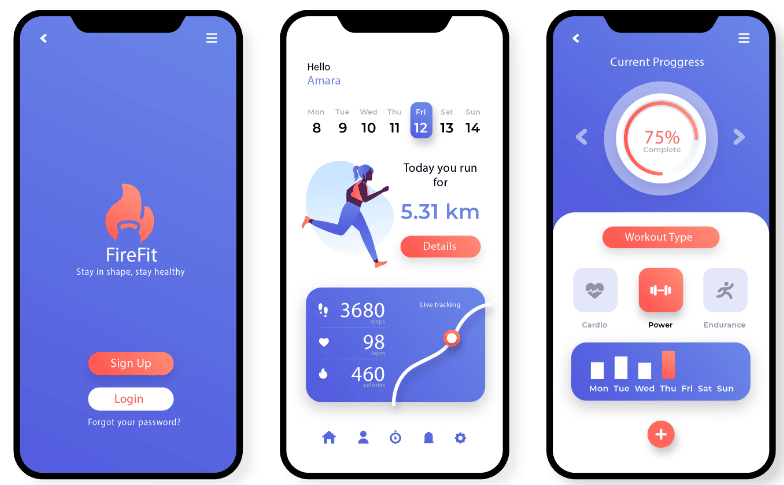Mit der neuen Version des Browsers Google Chrome 70 sind jetzt Progressive Web Apps für den Desktop aktiviert. Waren PWAs bereits über das Smartphone abrufbar, hat Google nun auch den Schritt für Desktop Anwender getan. Sobald Du eine Website über Deinen PC besuchst, kannst Du ganz einfach herausfinden, ob es sich dabei um eine PWA handelt. Bis jetzt kommen allerdings nur Windows 10- und Chrome OS Nutzer in den Genuss. Für MacOS und Linux soll der vollständige Support mit Chrome 72 kommen.
PWA? Was ist das nochmal?
Eine PWA oder Progressive Web App ist eine mobil optimierte Website, die Eigenschaften einer nativen App aufweist. Das heißt, sie sieht aus eine App, lässt sich genau wie eine App bedienen, obwohl sie eine Website ist. Du musst also nicht erst einen App Store Deiner Wahl aufrufen, um eine PWA nutzen zu können. Jetzt kannst Du einfach eine Website via Google Chrome 70 auf Deinen Desktop ablegen und hast sie immer klickbereit. Dabei verzichtet die PWA auf typische Browserelemente, z.B. URL bar und Navigation – sobald Du sie das erste Mal direkt über Deinen Desktop öffnest.
Wurden PWAs nicht schon längst unterstützt?
[mk_image src=“https://appyourself.net/wp-content/uploads/2018/10/google-chrome-70.png“ image_width=“400″ image_height=“400″ lightbox=“true“ align=“center“]
Bereits Anfang 2017 wurden PWAs für den Chrome Browser für Android Smartphones unterstützt und später als Standard aktiviert. User eines Desktop PCs mussten sich erst noch etwas gedulden. Erst unter der Version Chrome 67 konnten PWAs installiert und via Desktop verwendet werden. Mit der jetzigen Version 70 sind auch PWAs standardmäßig aktiviert.
So installierst Du eine PWA unter Google Chrome 70
Da PWAs im Browser nicht als solche deklariert werden, weiß man im ersten Moment nicht, ob die besuchte Website eine PWA ist oder nicht. Trotzdem ist es denkbar einfach, das herauszufinden. Während Du Dich auf einer Website befindest, rufst Du einfach das Menü (Drei Punkte oben rechts) von Google Chrome 70 auf. Falls Du in dem Menü den Eintrag “XYZ installieren” findest, dann ist die Website eine PWA. Nachdem Du die PWA “installiert” hast, erscheint sie als Icon auf Deinem Desktop. Mit Klick rufst Du sie auf und Du wirst sehen, dass die oben beschriebenen Steuerelemente wie URL bar und Navigation nicht mehr zu sehen sind. Des Weiteren ist die PWA noch tiefer in Dein Betriebssystem integriert, um Dir z.B. den Offline Modus oder die Benachrichtigung via Push Nachrichten zu ermöglichen. Falls du Dir darüber hinaus ein paar PWA Beispiele anschauen möchtest, dann schau doch mal auf pwa.bar vorbei.
Quellen
Google Watch Blog
ZDNet